Nokia E75 Sil/Black: Путешествие
Путешествие: Nokia E75 Sil/Black
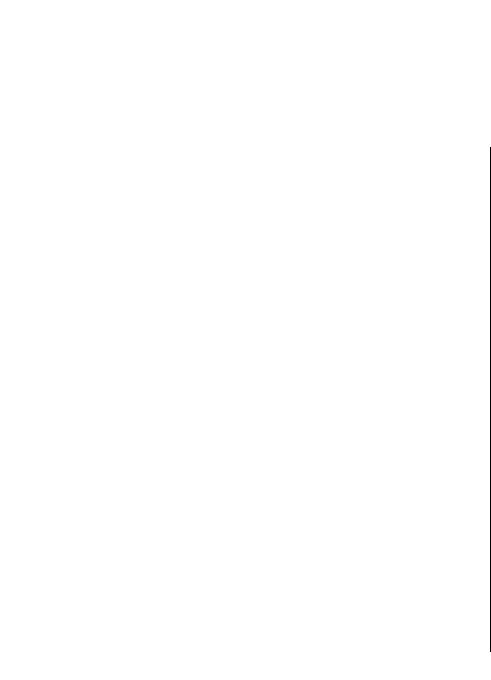
Путешествие
Куда ехать? Где поесть? Устройство содержит средства
расположении спутников. На наличие и качество
Путешествие
для перемещения туда, куда требуется.
сигналов GPS влияет местоположение, здания,
естественные препятствия и погодные условия. Для
приема сигналов GPS приемник GPS должен находиться
под открытым небом.
Опр. полож. (GPS)
Приемники GPS не пригодны для точного измерения
Для определения своего местоположения, а также для
местоположения, поэтому для определения
измерения расстояний и координат можно
местоположения и навигации не следует полагаться
использовать, например, приложение "Данные GPS".
только на данные приемника GPS или сотовые сети.
Для этих приложений необходимо соединение GPS.
В настройках определения положения можно
включить или
отключить различные методы
определения положения.
О GPS
Координаты в системе GPS выражаются в формате,
используемом в системе координат WGS-84 (градусы и
GPS со вспомогательными
десятичные градусы).
данными (A-GPS)
Глобальная система определения местоположения
(GPS) действует под контролем правительства США,
Данное устройство поддерживает также GPS с
которое несет исключительную ответственность за
использованием вспомогательных данных (Assisted
точность работы и обслуживание этой системы.
GPS, A-GPS).
Точность данных о местоположении подвержена
A-GPS – это услуга сети.
влиянию корректировок, которые вносятся в
Технология глобальной системы определения
спутники GPS правительством СШA, и может
местоположения с использованием вспомогательных
изменяться министерством обороны США
при
данных (A-GPS) служит для извлечения
изменении политики гражданского использования GPS
дополнительных данных через соединение в режиме
и Федерального плана по радионавигации. Точность
94
пакетной передачи данных, которое помогает
также снижается при плохом геометрическом
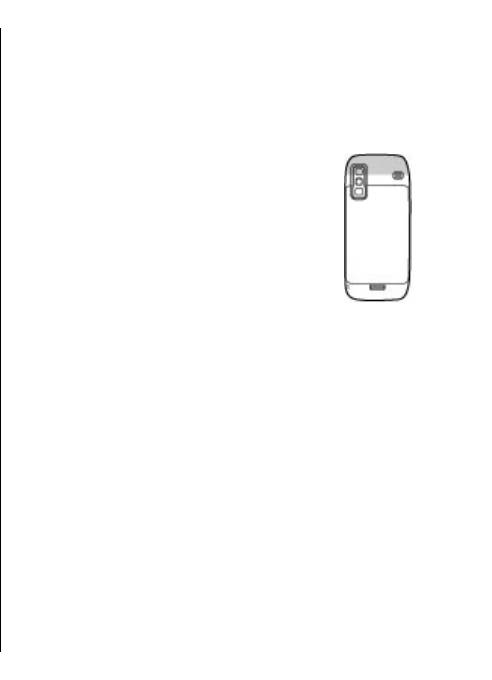
вычислять координаты текущего местоположения,
Правильное положение
когда устройство получает сигналы от спутников.
Когда услуга A-GPS включена, устройство получает
устройства
полезную спутниковую информацию с сервера
Приемник GPS расположен на задней панели
вспомогательных данных по сотовой сети. Благодаря
устройства. При использовании приемника не
вспомогательным данным устройство может быстрее
закрывайте антенну рукой.
определить положение GPS.
Установление соединения GPS занимает от
Устройство предварительно настроено на
Путешествие
нескольких секунд до нескольких минут.
использование услуги Nokia A-GPS, если отсутствуют
Если пользователь находится в автомобиле,
доступные настройки A-GPS от поставщика услуг.
то установка соединения GPS может занять
Вспомогательные данные загружаются с сервера
больше времени.
услуги Nokia A-GPS только тогда,
когда это необходимо.
Электропитание приемника GPS
Для отключения услуги A-GPS выберите Меню >
осуществляется от аккумулятора
Приложен. > GPS > Данные GPS и Функции >
устройства. При использовании приемника
Парам. местополож. > Методы определения > A-
GPS заряд аккумулятора расходуется
GPS > Отключить.
быстрее.
Чтобы получать вспомогательные данные от услуги
Nokia A-GPS через соединение для пакетной передачи
данных, в устройстве необходимо определить точку
Советы по созданию
доступа в Интернет. Точку доступа для услуги A-GPS
можно определить в настройках определения
соединения GPS
положения. Для
этой услуги нельзя использовать
Если устройство не воспринимает спутниковый сигнал,
точку доступа к беспроводной локальной
постарайтесь предпринять следующее:
сети.Необходима только точка доступа в Интернет для
пакетной передачи данных. Точка доступа в Интернет
• Если устройство находится внутри помещения,
запрашивается устройством при первом
выйдите на улицу, где сигнал принимается лучше.
использовании услуги GPS.
• Если Вы находитесь на улице, выйдите на более
открытое место.
• Проверьте, не закрывает ли Ваша рука антенну GPS
устройства.
• Плохие погодные условия могут повлиять на
мощность сигнала.
95
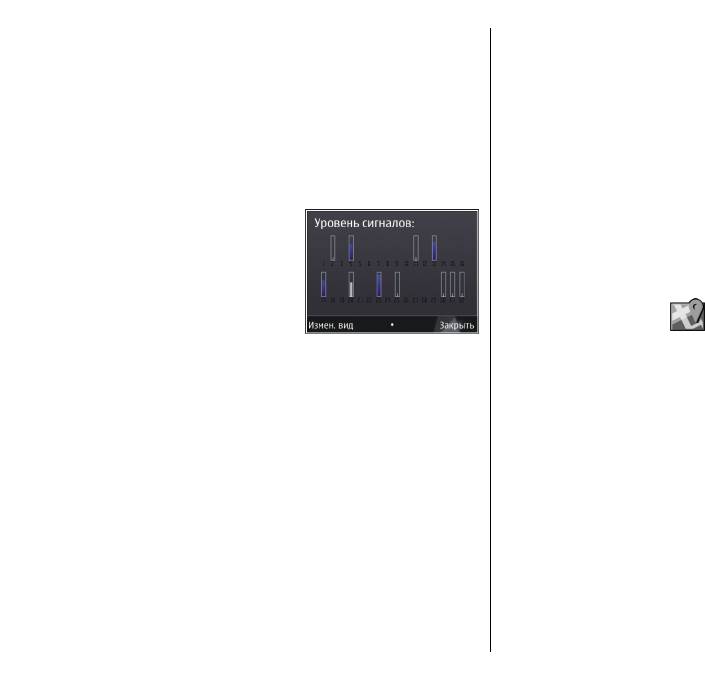
• Некоторые автомобили оснащены (атермическими)
Запросы на определение
окнами с тонированными стеклами, которые могут
блокировать сигналы спутников.
положения
Проверка состояния сигнала спутника
От услуги сети может прийти запрос на получение
Чтобы определить, сколько спутников было
информации о местоположении. Поставщики услуг
обнаружено устройством и получает ли оно
могут предложить информацию, зависящую от
спутниковые сигналы, выберите Меню >
положения устройства, например сведения о погоде
Путешествие
Приложен. > GPS > Данные GPS и Положение >
или ситуации на дорогах.
Функции > Состояние спутника.
При получении запроса на определение
Если устройство обнаружило
местоположения отображается услуга, от которой
спутники, для каждого из них
поступил запрос. Выберите Принять, чтобы разрешить
на экране информации о
передачу информации о местоположении, или
спутниках отображается
Отклонить, чтобы отклонить запрос.
прямоугольник. Чем выше
показания шкалы, тем
сильнее сигнал спутников.
Ориентиры
Когда устройство получит
Выберите Меню > Приложен. > GPS > Ориент..
достаточное количество данных со спутника
и
Ориентиры позволяют сохранить на устройстве
рассчитает координаты местоположения, полоса
информацию об определенных местоположениях.
индикатора становится синей.
Сохраненные местоположения можно сортировать по
Первоначально устройство должно получать сигналы
категориям, например места деловых встреч, и
по крайней мере от четырех спутников для расчета
добавлять к ним дополнительную информацию,
координат местоположения. По завершении
например адреса. Сохраненные ориентиры можно
исходного вычисления можно продолжить
использовать в совместимых приложениях, например
вычисление положения устройства по данным,
в приложении "Данные GPS".
полученным от трех спутников. Однако точность
Координаты в системе GPS выражаются в формате,
определения положения при использовании сигналов
используемом в системе
координат WGS-84 (градусы и
четырех спутников обычно выше.
десятичные градусы).
Выберите Функции и одну из следующих функций:
• Новый ориентир — создание нового ориентира.
Чтобы запросить информацию о текущем
96
местоположении, выберите Текущее положение.
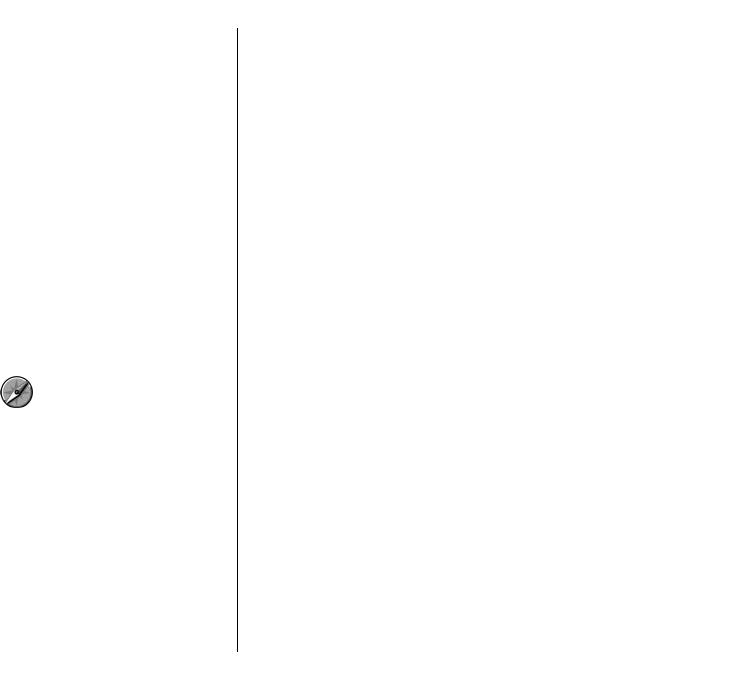
Для выбора местоположения на карте выберите
Для использования приложения "Данные GPS"
Выбрать на карте. Для ввода информации о
приемник GPS устройства должен принимать
положении вручную выберите Ввести вручную.
информацию, по крайней мере, от четырех спутников,
• Изменить — изменение или добавление
чтобы вычислить координаты устройства. По
информации о сохраненном ориентире (например
завершении исходного вычисления можно
улицы).
продолжить вычисление положения устройства по
• Добавить в категорию — добавление ориентира
данным, полученным от трех спутников. Однако
в категорию ориентиров. Выберите категории, в
точность определения положения при использовании
которые требуется добавить ориентир.
сигналов четырех спутников обычно выше.
Путешествие
• Передать — отправка одного или нескольких
ориентиров на совместимое устройство.
Управление маршрутом
Полученные
ориентиры помещаются в папку
Выберите Меню > Приложен. > GPS > Данные
"Входящие" приложения "Сообщения".
GPS и Навигация
Можно сортировать ориентиры по существующим
Запускайте функцию управления маршрутом,
категориям или создавать новые категории. Для
находясь на улице. Если запустить эту функцию,
изменения или создания новых категорий ориентиров
находясь в помещении, приемник GPS может не
перейдите на вкладку категорий и выберите
получить необходимую информацию от спутников.
Функции > Изменить категории.
Функция управления маршрутом использует
подвижный компас, который расположен на дисплее
устройства. Направление движения к пункту
Данные GPS
назначения отмечено красным шариком, в
Выберите Меню > Приложен. > GPS > Данные
приблизительное расстояние до необходимого
GPS.
объекта указано в кольце компаса.
В приложении "Данные GPS" можно получить
Функция управления маршрутом определяет
информацию, необходимую для управления
кратчайший маршрут и самое короткое расстояние до
маршрутом к выбранному пункту назначения,
пункта назначения, измеренное по прямой.
сведения о текущем местоположении устройства,
Расположенные на пути следования препятствия
транспортную информацию, а также сведения о
(например здания и естественные преграды)
примерном расстоянии до пункта назначения и
игнорируются. При расчете расстояния не
приблизительной продолжительности поездки.
учитываются перепады высоты над уровнем моря.
Функция управления маршрутом действует только во
Координаты в системе GPS выражаются в формате,
время движения.
используемом в системе координат WGS-84 (градусы и
97
десятичные
градусы).
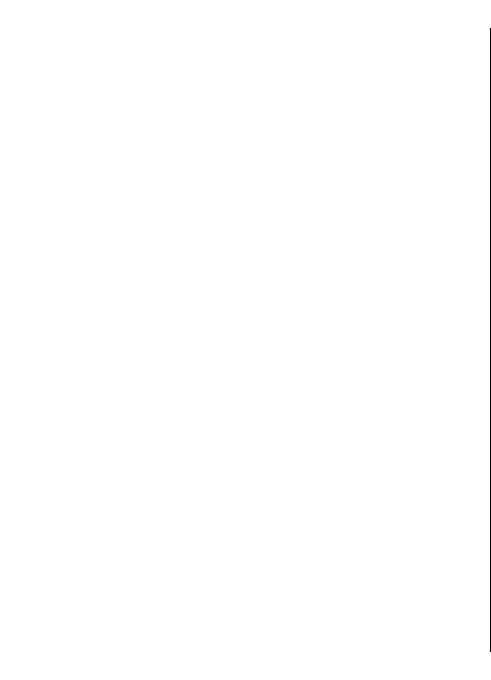
Для установки места назначения путешествия
обеспечения лучшего сигнала GPS используйте эту
выберите Функции > Уст. пункт назнач. и укажите
функцию на улице.
ориентир или введите координаты (широту и долготу).
Для установки для расстояния и времени поездки, а
Для удаления установленного пункта назначения
также средней и максимальной скорости значения
поездки выберите Остановить.
ноль и начала нового расчета выберите Функции >
Сбросить. Для установки для счетчика пути и общего
Получение информации о
времени значения ноль выберите Перезапустить.
Путешествие
положении
Выберите Меню > Приложен. > GPS > Данные
Карты
GPS и Положение
На экране "Положение" можно просмотреть
Карты
информацию о текущем положении устройства. На
дисплее отображается оценка точности определения
Выберите Меню > Приложен. > GPS > Карты.
положения устройства.
С помощью приложения "Карты" можно определить
Чтобы сохранить текущее местоположение в качестве
текущее местоположение устройства на карте, найти
ориентира, выберите Функции > Сохранить
на карте необходимый город или страну, выполнить
положение. Ориентиры — это сохраненные
поиск адресов различных объектов и
местоположения с дополнительной информацией. Они
достопримечательностей, спланировать маршруты
могут использоваться в других совместимых
перемещения между различными пунктами
приложениях и передаваться между совместимыми
назначения, а также сохранить местоположения и
устройствами
.
передать их на совместимые устройства. Можно также
приобрести лицензии на дополнительные услуги,
Счетчик пути
например путеводители, сведения о ситуации на
дорогах или услугу навигации с голосовым указателем.
Выберите Меню > Приложен. > GPS > Данные
В некоторых странах и регионах эти услуги недоступны.
GPS и Пройден. путь
При первом использовании приложения "Карты",
Счетчик пути имеет ограниченную точность, поэтому
возможно, потребуется выбрать точку доступа в
возможны ошибки округления. Точность также
Интернет для загрузки карт.
зависит от наличия и качества сигналов GPS.
При просмотре области, отсутствующей на уже
Для включения или отключения расчета дальности
загруженных на устройство картах, соответствующая
поездки выберите Функции > Старт или Стоп.
карта автоматически загружается через Интернет.
Рассчитанные значения остаются на дисплее. Для
98
Некоторые
карты могут быть заранее загружены на
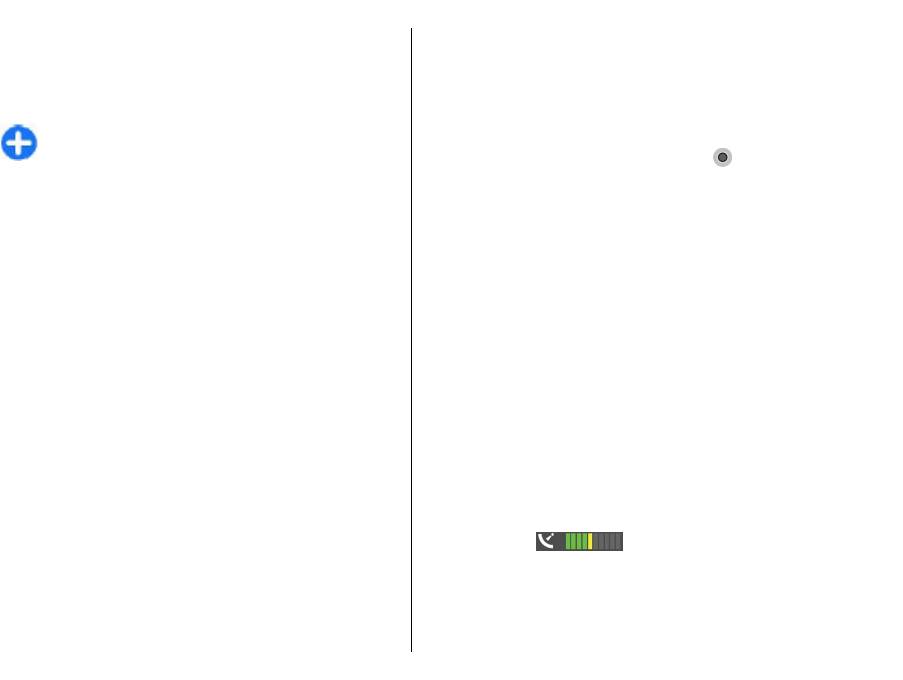
устройство или карту памяти. Для загрузки карт можно
Перемещение по карте
также использовать компьютерное программное
обеспечение Nokia Map Loader. Чтобы установить Nokia
Выберите Меню > Приложен. > GPS > Карты.
Map Loader на совместимый ПК или Macintosh,
Для увеличения масштаба положения GPS или
перейдите по адресу http://maps.nokia.com.
последнего известного местоположения выберите
Совет. Чтобы избежать оплаты услуг по
Функции > Мое пол..
передаче данных, приложение "Карты" можно
Когда соединение GPS активно, система
отображает
использовать без подключения к Интернету и
текущее местоположение на карте.
Путешествие
просматривать карты, сохраненные на
устройстве или карте памяти.
Для перемещения по карте выполните прокрутку
вверх, вниз, влево или вправо с помощью клавиши
Загрузка карт и использование дополнительных услуг
прокрутки. По умолчанию север карты направлен
может привести к передаче больших объемов данных
вверх.
через сеть поставщика услуг. Информацию о стоимости
услуг по передаче данных можно получить у
При наличии активного подключения и просмотре
поставщика услуг сотовой
сети.
карты новые участки карты загружаются
автоматически при переходе в область,
расположенную за пределами уже загруженной
Определение положения в
карты. Карты автоматически сохраняются в памяти
устройства
или на совместимой карте памяти (если она
сети
установлена).
Выберите Меню > Приложен. > GPS > Карты.
Для увеличения или уменьшения масштаба карты с
Для определения текущего местоположения даже в
помощью клавиатуры нажмите * или #. Для
помещении можно использовать мобильную сеть. Этот
увеличения или уменьшения масштаба с помощью
способ является более быстрым, но менее точным,
клавиатуры используйте клавиши Shift и Backspace.
чем GPS, и нельзя использовать местоположение в
качестве начальной точки для навигации.
Индикаторы дисплея
Чтобы использовать мобильную сеть для определения
положения, в настройках устройства выберите способ
Индикатор GPS показывает доступность и
определения положения с помощью сети. Если
при
уровень спутникового сигнала. Одна полоса
запуске приложения "Карты" подключение GPS
обозначает один спутник. Когда устройство выполняет
установлено, в качестве способа определения
поиск спутника, отображается полоса желтого цвета.
положения вместо мобильной сети используется GPS.
Когда устройство получает достаточно данных от
99
спутника, чтобы установить соединение GPS, полоса
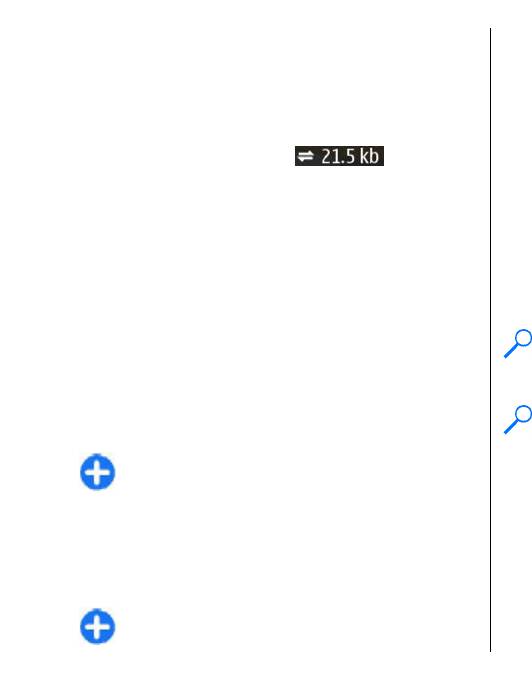
становится зеленой. Чем больше зеленых полос, тем
и название страны: Рим Italy. Введите название
мощнее сигнал GPS.
страны на английском языке или используйте
трехзначный ISO-код (ITA для Италии, GBR для
Первоначально устройство должно получать сигналы,
Великобритании, CHN для Китая).
по крайней мере, от четырех спутников для расчета
координат местоположения. После первоначального
Чтобы импортировать адрес местоположения из
расчета достаточно сигналов от трех спутников.
приложения "Контакты", нажмите клавишу прокрутки
и выберите Поиск > Адреса > Функции > Выбрать
Индикатор передачи данных
показывает
из "Контактов".
Путешествие
используемое подключение к Интернету и объем
данных, переданных с момента запуска приложения.
При поиске местоположений без подключения к
Интернету будут выданы результаты для местности в
радиусе 50 км (31 миля
).
Поиск местоположений
Поиск по категориям
Выберите Меню > Приложен. > GPS > Карты.
Результаты поиска группируются по категориям.
Чтобы найти местоположение в отображаемом на
Чтобы выполнить поиск только по одной категории,
карте городе или области, введите его полный или
выберите Функции > Поиск > Места и категорию.
частичный адрес в поле поиска и нажмите клавишу
Пример: Чтобы найти расположенные
прокрутки. Чтобы найти местоположение в другом
поблизости рестораны, выберите Функции >
городе, укажите город и полный или частичный адрес,
Поиск > Места > Еда и напитки >
например Лондон улица Оксфорд, и нажмите
Рестораны.
клавишу прокрутки. Для получения наилучших
Пример: Чтобы найти определенный отель,
результатов
вводите название города на языке,
выберите Функции > Поиск > Места >
используемом в данной местности.
Жилье. Введите название отеля в поле поиска и
Совет. Если название местоположения точно
выберите Искать все.
неизвестно, введите только первые буквы
искомого слова. Для получения наилучших
результатов следует ввести не менее трех букв.
Планирование маршрута
Чтобы найти определенный адрес или адрес в другой
Выберите Меню > Приложен. > GPS > Карты.
стране, нажмите клавишу прокрутки и выберите
Поиск > Адреса. Поля Страна/Регион * и Город/
Чтобы спланировать маршрут, выберите на карте
Индекс * являются обязательными для заполнения.
отправную точку или выполните поиск
местоположения, нажмите клавишу прокрутки и
Совет. Чтобы найти с помощью поля поиска
100
выберите Добавить > Добавить к маршруту.
местоположения в другой стране, введите в нем
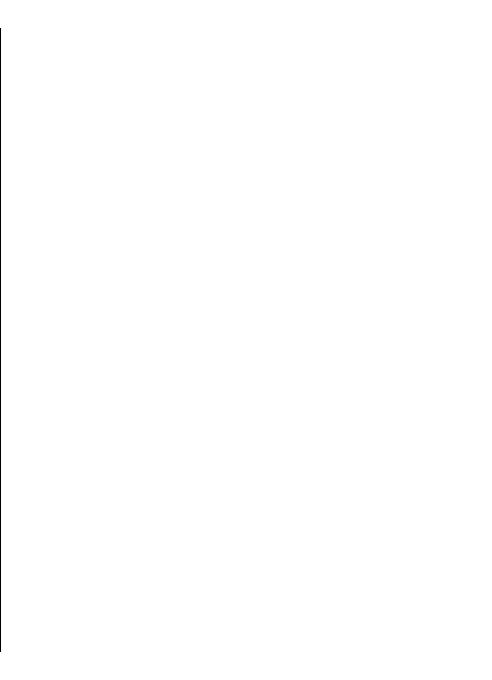
Чтобы задать место назначения и добавить в маршрут
Чтобы передать местоположение на совместимое
дополнительные местоположения, выполните поиск
устройство, нажмите клавишу прокрутки и выберите
нужного местоположения и выберите Функции >
Отправить. Если местоположение передается в
Добав. точку маршрута.
текстовом сообщении, информация преобразуется в
текстовый формат.
Чтобы изменить порядок местоположений в
маршруте, выберите местоположение, нажмите
клавишу прокрутки и выберите Переместить.
Просмотр сохраненных
Выделите в место, куда нужно переместить
Путешествие
местоположение, и выберите Выбрать.
объектов
Чтобы изменить маршрут, нажмите клавишу
Чтобы просмотреть сохраненные на устройстве
прокрутки и выберите Редактиров. маршрут
.
объекты, выберите Функции > Избранное.
Чтобы задать настройки маршрута, выберите
Места
Функции > Настройки.
Чтобы просмотреть сохраненные на устройстве
Чтобы показать маршрут на карте, выберите
местоположения, выберите Мои места.
Функции > Показать маршрут.
Чтобы упорядочить сохраненные местоположения,
Чтобы осуществить пешеходную или автомобильную
выберите Функции > Сортировка.
навигацию к месту назначения, выберите Функции >
Чтобы просмотреть выбранное местоположение на
Начать путь или Начать путь (если приобретена
карте, нажмите клавишу прокрутки и выберите
лицензия на соответствующие дополнительные
услуги).
Показать на карте.
Чтобы добавить местоположение в маршрут, нажмите
Чтобы сохранить маршрут, выберите Функции >
клавишу прокрутки и выберите Добавить >
Сохранить маршрут.
Добавить к маршруту.
Журнал
Сохранение и передача
Чтобы узнать, поиск каких местоположений
местоположений
выполнялся, выберите Журнал.
Чтобы сохранить местоположение на устройстве,
Чтобы просмотреть выбранное местоположение на
нажмите клавишу прокрутки и выберите Добавить >
карте, нажмите клавишу прокрутки и выберите
Добавить в Мои места. Местоположение сохраняется
Показать на карте.
в папке Избранное > Мои места.
101
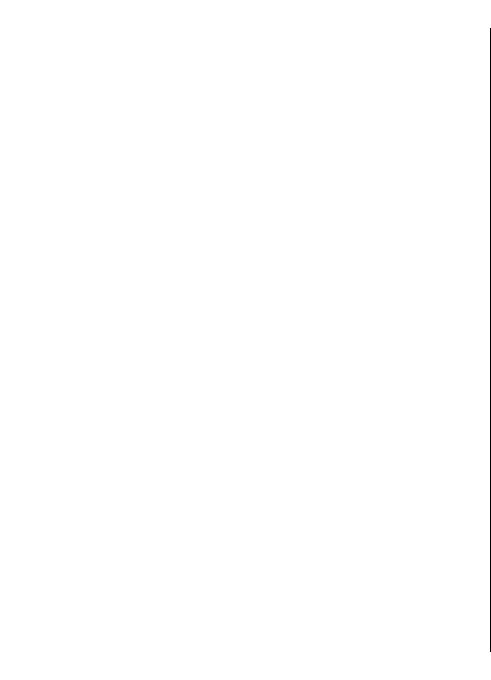
Чтобы передать местоположение на совместимое
выберите Идти пешком. Эта лицензия зависит от
устройство, нажмите клавишу прокрутки и выберите
региона и может использоваться только в выбранной
Отправить.
области. Лицензию можно оплатить с помощью
кредитной карты либо включить ее стоимость в счет за
Коллекции
предоставление телефонных услуг (если это
Чтобы создать коллекцию любимых мест, например
поддерживается поставщиком услуг). Эту лицензию
ресторанов или музеев, выберите Коллекции >
можно передать с устройства на другое совместимое
Функции > Новая коллекция.
устройство, но одновременно она может
Путешествие
использоваться только на одном
устройстве.
Чтобы добавить местоположения в коллекцию,
откройте папку Мои места, выберите
При первом включении функции навигации
местоположение, нажмите клавишу прокрутки и
предлагается выбрать язык голосового указателя и
выберите Добавить > Добавл. в коллекцию.
загрузить соответствующие файлы голосового
указателя. Чтобы изменить язык позднее, на главном
Чтобы просмотреть выбранное местоположение на
экране выберите Функции > Инструменты >
карте, нажмите клавишу прокрутки и выберите
Настройки > Навигация > Голосовые команды.
Показать на карте.
Для пешеходной навигации голосовой указатель
Маршруты
недоступен.
Чтобы просмотреть сохраненные маршруты, выберите
Для начала перемещения выберите местоположение
Маршруты.
и выберите Пункт назначения или Пункт
назначения.
Чтобы открыть выбранный маршрут, выберите
Функции > Открыть.
Для остановки перемещения выберите Функции
>
Остановить навигацию.
Навигация к месту
Пешеходная навигация к
назначения
месту назначения
Выберите Меню > Приложен. > GPS > Карты.
Для навигации к месту назначения необходимо
При создании пешеходного маршрута не учитываются
приобрести лицензию на услугу навигации.
возможные ограничения, применяемые при
автомобильной навигации, например улицы с
Чтобы приобрести лицензию на пешеходную и
односторонним движением и ограничители
автомобильную навигацию с голосовым указателем,
поворотов, и указываются такие объекты, как
102
выберите Авт. и пешком. Чтобы приобрести
пешеходные зоны и парки. Кроме того, при
лицензию только на пешеходную навигацию,
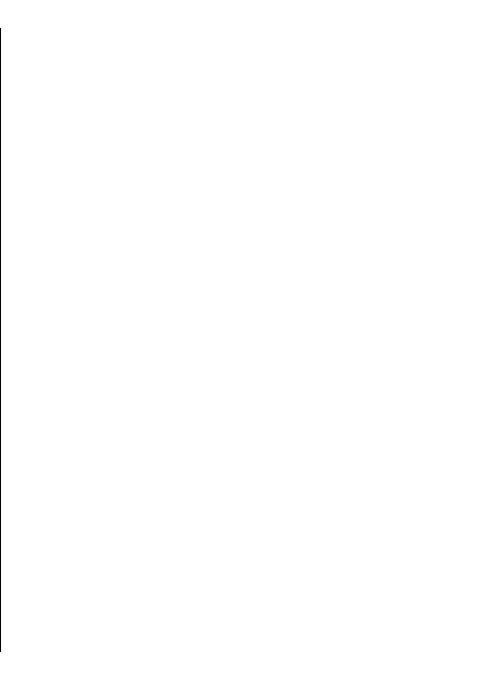
пешеходной навигации предпочтение отдается
Автомобильная навигация к
пешеходным и второстепенным дорогам, а не шоссе и
автомагистралям.
месту назначения
Маршрут отображается на карте, а направление
Чтобы приобрести лицензию на пешеходную и
обозначается стрелкой. Точками показано
автомобильную навигацию с голосовым указателем,
направление движения.
выберите Функции > Дополнительно > Авт. и
Длина пешеходного маршрута может составлять не
пешком. Эта лицензия зависит от региона и может
более 50 километров при скорости передвижения не
использоваться только в выбранной области.
Путешествие
более 30 км/ч. Если ограничение скорости превышено,
Для использования автомобильной навигации
навигация отключается и повторно включается тогда,
выделите местоположение, нажмите клавишу
когда скорость снова окажется
в допустимых
прокрутки и выберите Пункт назначения. При первом
пределах.
включении функции автомобильной навигации
Для пешеходной навигации голосовой указатель
предлагается выбрать язык голосового указателя и
недоступен.
загрузить
соответствующие файлы голосового
указателя.
Чтобы приобрести лицензию на пешеходную
навигацию, выберите Функции > Дополнительно >
Для переключения между несколькими
Идти пешком. Эта лицензия зависит от региона и
представлениями во время навигации нажмите
может использоваться только в выбранной области.
клавишу прокрутки и выберите Режим сверху 2D,
Лицензию можно оплатить с помощью кредитной
Режим сверху или Режим со стрелками.
карты либо включить ее стоимость в счет за
Чтобы найти альтернативный маршрут, выберите
предоставление телефонных услуг (если это
Функции > Др. маршр..
поддерживается поставщиком услуг
).
Чтобы повторить голосовое указание, выберите
Для использования навигации выделите
Функции > Повторить.
местоположение, нажмите клавишу прокрутки и
выберите Пункт назначения. Для использования
Чтобы настроить громкость голосового указателя,
данной услуги необходимо приобрести ее.
выберите Функции > Громкость.
Чтобы найти альтернативный маршрут, выберите
Для просмотра информации о
происшествиях на
Функции > Другой маршрут.
дорогах, которые могут повлиять на поездку
(дополнительная услуга) выберите Функции > Инф.
Для остановки перемещения выберите Остановить
о дор..
навигацию.
Для остановки перемещения выберите Остановить
103
навигацию.
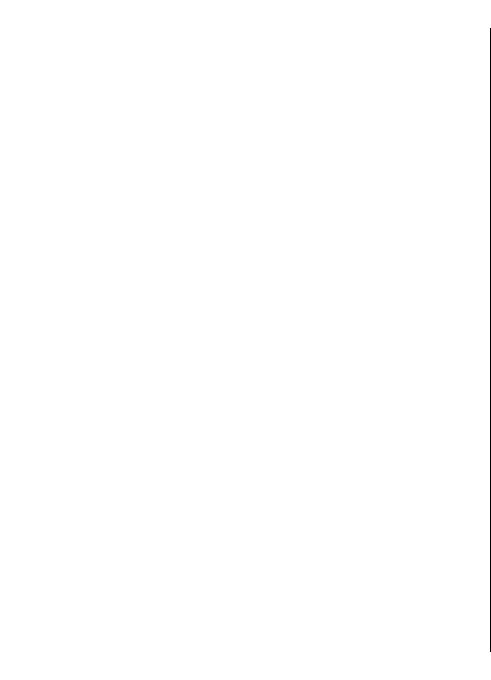
Для приобретения и загрузки путеводителей или для
Дорожная информация
просмотра загруженных путеводителей выберите
Выберите Меню > Приложен. > GPS > Карты.
Функции > Дополнительно > Путеводители.
Выделите категорию и путеводитель и выберите Да.
Услуга информации о дорожных условиях в реальном
Путеводитель можно оплатить с помощью кредитной
масштабе времени предоставляет информацию о
карты или снять сумму с телефонного счета, если эта
дорожных событиях, которые могут повлиять на
операция поддерживается поставщиком услуг сотовой
поездку. Услуга дорожной информации является
сети.
дополнительной услугой, которую можно приобрести
Путешествие
и загрузить в устройство, если она предоставляется в
данной стране или регионе.
Настройки карт
Для приобретения лицензии на услугу предоставления
Выберите Меню > Приложен. > GPS > Карты.
информации о дорожном
движении выберите
Функции > Дополнительно > Инф. о дорогах.
Выберите Функции > Инструменты > Настройки и
одну из следующих функций:
Для просмотра информации о дорожном движении
выберите Функции > Инф. о дор.. События
• Интернет — определение настроек Интернета,
отображаются на карте в виде треугольников и линий.
таких как точка доступа по умолчанию и
уведомления при роуминге.
Для просмотра сведений о происшествии, включая
• Навигация — определение настроек навигации,
возможные способы изменения маршрута, выберите
таких как настройки голосового указателя и
Функции > Открыть.
обновлений информации о дорожном движении.
Для обновления дорожной информации выберите
• Маршрут — определение настроек
Обнов. инф. о дорогах.
маршрутизации, таких как режим перемещения
и
метод расчета маршрута.
• Карта — определение настроек карты, таких как
Путеводители
цвета карты и используемая система измерения.
Выберите Меню > Приложен. > GPS > Карты.
Путеводители содержат информацию о
Интернет-настройки
достопримечательностях, ресторанах, гостиницах и
Выберите Меню > Приложен. > GPS > Карты и
других объектах. Некоторые путеводители содержат
Функции > Инструменты > Настройки >
видео- и аудиоклипы. Для использования
Интернет.
путеводителей их необходимо предварительно
оплатить и загрузить.
104
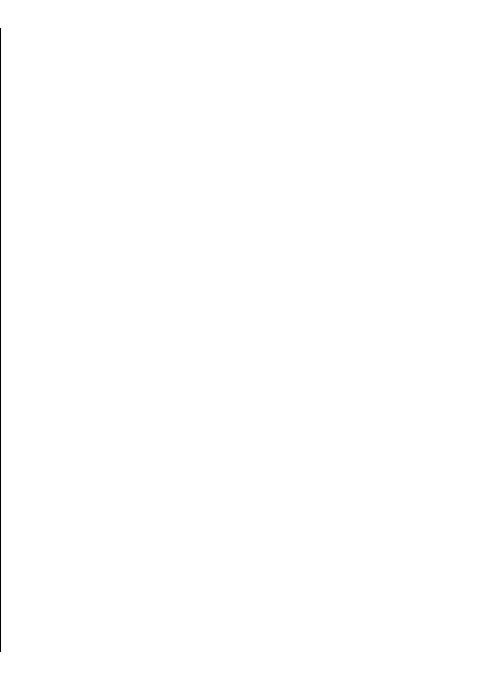
Чтобы разрешить или запретить приложению "Карты"
Настройки маршрута
выполнять подключение к Интернету после запуска
выберите Входить в сеть при запуске.
Выберите Меню > Приложен. > GPS > Карты и
Функции > Инструменты > Настройки >
Чтобы выбрать точку доступа для подключения к
Маршрут.
Интернету, выберите Станд. точка доступа.
Для выбора режима перемещения выберите Способ
Чтобы включить или отключить уведомление при
передвижения > Пешком или На автомобиле. Если
регистрации устройства в сети, отличной от домашней,
выбрано Пешком, улицы с односторонним движением
выберите Предупр. о роуминге.
Путешествие
рассматриваются как обычные улицы, и Вы можете
пользоваться пешеходными маршрутами.
Настройки навигации
Для расчета самого быстрого маршрута выберите Тип
маршрута > Более быстр. маршр.. Этот параметр
Выберите Меню > Приложен. > GPS > Карты и
доступен только
в том случае, если в качестве способа
Функции > Инструменты > Настройки >
передвижения выбрано На автомобиле.
Навигация.
Для расчета самого короткого маршрута выберите Тип
Для определения языка голосового указателя
маршрута > Более кор. маршрут.
выберите Голосовые команды. Возможно, перед
выбором языка потребуется загрузить голосовые
Чтобы спланировать маршрут, который объединяет
файлы.
преимущества самого короткого и самого быстрого
маршрутов, выберите Тип маршрута >
Для определения настроек подсветки выберите
Оптимальный.
Подсветка.
Для определения частоты обновления информации о
ситуации на дороге выберите Обновление
Настройки карты
информации о дорожном движении.
Выберите Меню > Приложен. > GPS > Карты и
Для планирования нового маршрута во избежание
Функции > Инструменты > Настройки > Карта.
происшествий
на дорогах выберите Изм. маршр. с уч.
Для выбора категорий достопримечательностей,
дорог.
отображаемых на карте, выберите Категории.
Например, для отображения ресторанов выберите
Рестораны.
Для оптимизации цветовой схемы для дневного или
ночного использования выберите Цвета.
105
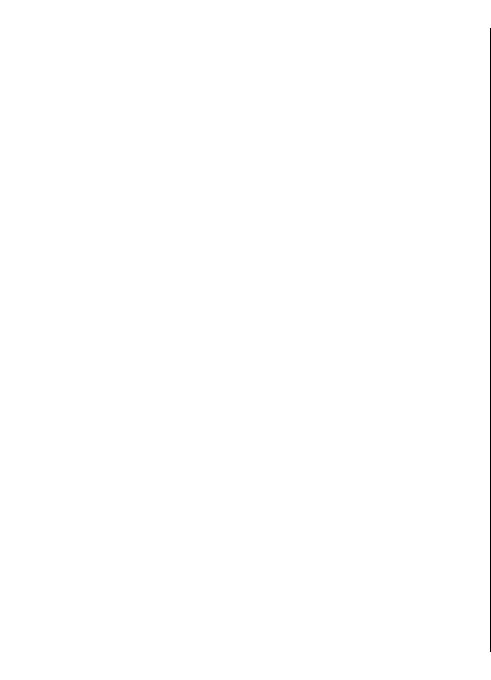
Для определения объема памяти или доступного
Ссылки
пространства на совместимой карте памяти (если она
установлена), которые будут использоваться для
Чтобы изменить тип карты, нажмите 1.
хранения данных карт, выберите Макс. использ.
Чтобы вернуться к текущему местоположению,
памяти. При достижении лимита памяти старые
нажмите 0.
данные удаляются.
Чтобы настроить карту для автомобильной навигации
Для выбора метрической или британской системы
в дневное или ночное время, нажмите 3.
единиц выберите Система измерения.
Путешествие
Чтобы найти другой маршрут для автомобильной
навигации, нажмите 5.
Обновление карт
Чтобы настроить громкость голосового указателя во
Чтобы обновить карты на устройстве, выберите
время автомобильной навигации, нажмите 6.
Функции > Инструменты > Настройки > Карта >
Чтобы добавить остановку в маршрут при
Функции > Проверить обновл. карт или
автомобильной
навигации, нажмите 7.
воспользуйтесь приложением Nokia Map Loader.
Чтобы просмотреть информацию о ситуации на
Чтобы обновить приложение "Карты", перейдите по
дорогах во время автомобильной навигации, нажмите
адресу http://maps.nokia.com.
8.
Чтобы проверить информацию о маршруте во время
автомобильной навигации, нажмите 9.
Nokia Map Loader
С помощью приложения Nokia Map Loader можно
Чтобы увеличить масштаб карты, нажмите левую
загружать и устанавливать карты и файлы голосового
клавишу "Shift".
указателя из Интернета на данное устройство или
Чтобы уменьшить масштаб карты, нажмите правую
совместимую карту памяти. Прежде чем использовать
клавишу "Shift".
Nokia Map Loader, необходимо хотя бы раз
Чтобы повторить голосовое указание во время
воспользоваться приложением "Карты" для
автомобильной навигации, нажмите 4.
просмотра карт, поскольку Nokia Map Loader
использует информацию приложения "Карты" для
Чтобы сохранить
текущее место во время
проверки версии загружаемых карт.
автомобильной навигации, нажмите 2.
Чтобы установить Nokia Map Loader на совместимый ПК
или Macintosh, перейдите по адресу http://
106
maps.nokia.com и
следуйте отображаемым на экране
инструкциям.
Оглавление
- Содержание
- Техника безопасности
- Краткое руководство
- Nokia E75 — основы использования
- Индивидуальный стиль
- Новости о Nokia Eseries
- Сообщения
- Телефон
- Интернет
- Путешествие
- Мобильный офис Nokia
- Мультимедиа
- Связь с другими устройствами
- Управление защитой и данными
- Настройки
- Клавиши быстрого доступа
- Глоссарий
- Устранение неполадок
- Аксессуары
- Аккумулятор
- Уход и обслуживание
- Доп. информация по технике безопасности
- Алфавитный указатель






